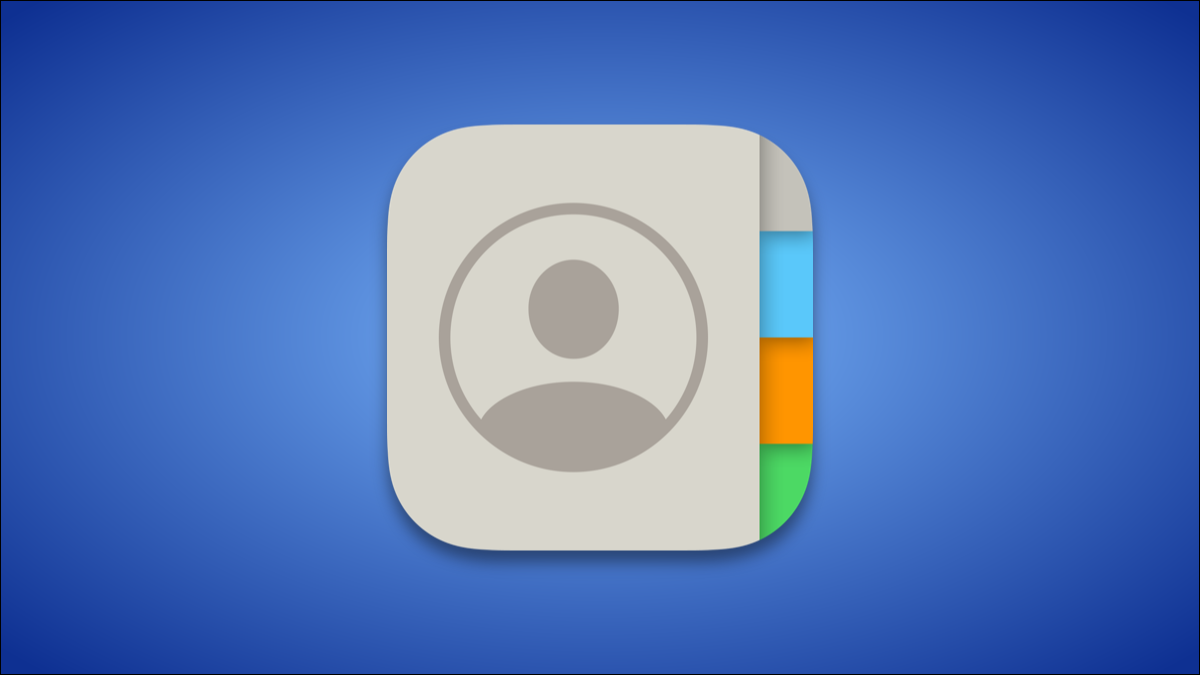
¿Qué pasa con su cuenta de Apple cuando muere? La respuesta depende de si ha configurado un contacto heredado, una función agregada por Apple en iOS 15.2. Así es como funciona y exactamente lo que la persona que nomina puede hacer y acceder.
¿Qué es un contacto heredado?
Un contacto heredado es alguien que usted designa para acceder a sus datos después de su muerte. Estos datos incluyen medios como fotos y videos, historial de mensajes, notas, archivos, contactos, entradas de calendario, aplicaciones descargadas y datos de aplicaciones, y copias de seguridad de cualquier dispositivo almacenado en iCloud. Un contacto heredado podrá eliminar el bloqueo de activación de sus dispositivos si desea usarlos personalmente, regalarlos o venderlos.
No tendrán acceso a sus inicios de sesión o contraseñas almacenados , a las cuentas de correo electrónico de iCloud que utilice ni a sus medios con licencia. Eso significa que no puede transmitir su colección de música, películas o aplicaciones (a menos que esas aplicaciones ya existan en un dispositivo que usted posee).
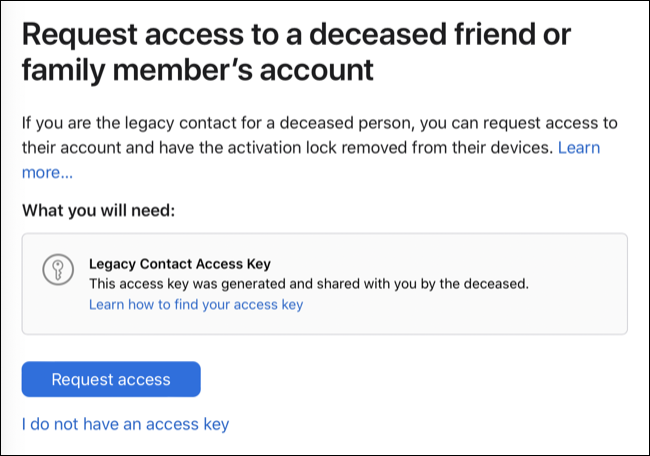
Apple revisa todas las solicitudes realizadas por los contactos heredados antes de proporcionar acceso a cualquier dato. Las solicitudes se pueden realizar a través del sitio web de Digital Legacy en digital-legacy.apple.com . Para que se otorgue una solicitud, la persona deberá tener acceso a la clave de acceso proporcionada cuando fue nominada por primera vez, además de una copia de su certificado de defunción y su fecha de nacimiento.
Por esta razón, es muy importante que los contactos heredados (usted mismo o no) anoten la clave de acceso. No confíe en que se almacene en su aplicación de mensajes, colóquelo en una nota bloqueada , administrador de contraseñas o imprima una copia física para almacenar en un lugar seguro como una bóveda o caja fuerte.
Configurar un contacto heredado en su iPhone o iPad
Inicie la aplicación Configuración y toque su nombre en la parte superior de la lista:
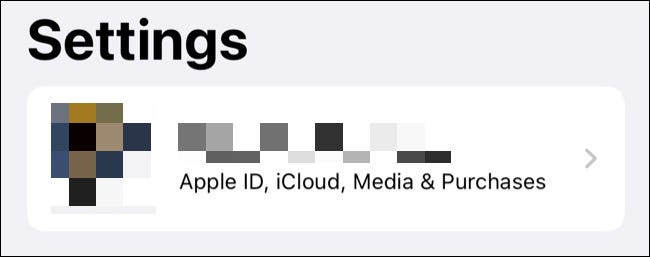
Seleccione Contraseña y seguridad, luego desplácese hacia abajo y toque Contacto heredado.
Sugerencia: si no ve la opción para agregar un contacto heredado, asegúrese de que su iPhone esté actualizado a la última versión de iOS .
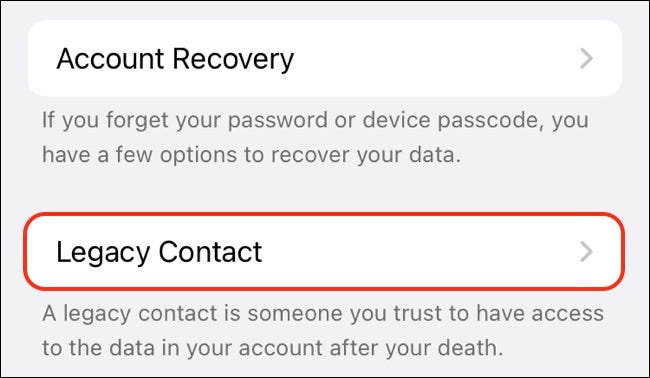
Toque «Agregar contacto heredado» y lea el descargo de responsabilidad que explica cómo funciona el proceso, luego toque «Agregar contacto heredado» para continuar.
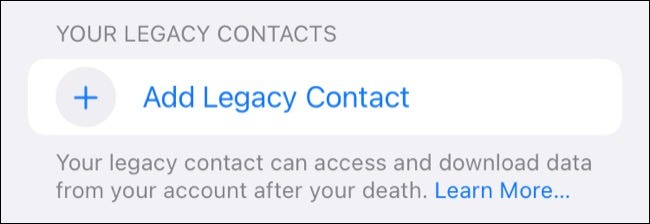
Inicie sesión con Face ID, Touch ID o su contraseña de Apple ID para continuar, luego seleccione un contacto. Toque un método de contacto como una dirección de correo electrónico o un número de teléfono para confirmar. Este método de contacto se utiliza para entregar la clave de acceso y no será necesario en el futuro para otorgar ninguna solicitud.
Lea el descargo de responsabilidad que explica a qué tendrá acceso la persona, luego toque Continuar:
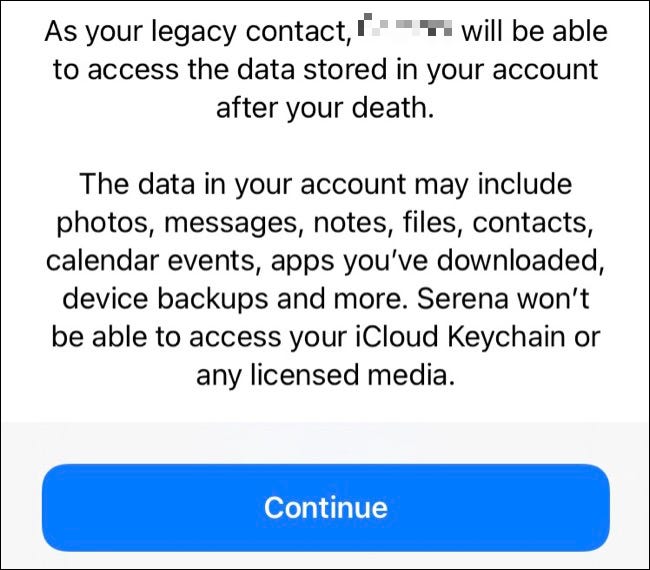
Ahora elija cómo desea entregar la clave de acceso de su contacto heredado, ya sea enviando un mensaje o imprimiendo una copia. Si selecciona Imprimir, aparecerá el cuadro de diálogo de impresión (no hay ninguna opción para imprimir en un archivo en el momento de escribir este artículo). Puede volver a enviar esta clave volviendo a visitar la pantalla de contacto heredado y tocando el nombre de esa persona, seguido de la opción «Reenviar clave de acceso».
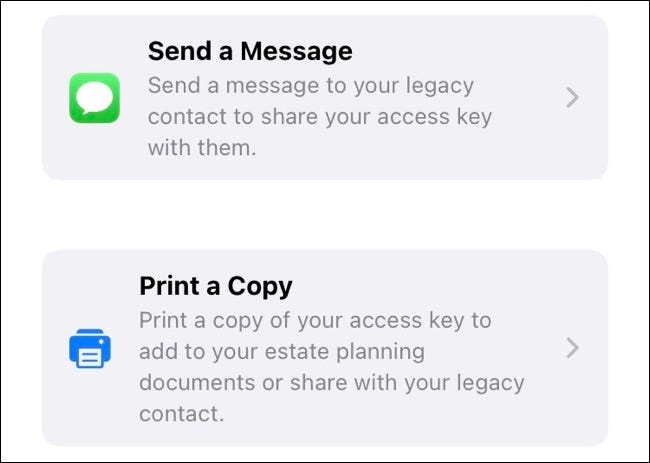
Puede tener más de un contacto heredado, por lo que puede repetir este proceso tantas veces como desee. Si desea eliminar a alguien, vuelva a visitar la pantalla de contacto heredado, toque su nombre, seleccione «Eliminar contacto» y confirme.
Ahora haga lo mismo con sus otras cuentas
Muchos servicios le permiten nominar personas de manera similar para que tengan acceso a sus datos después de que se haya ido. Si bien no es el tema más optimista, es importante comprender qué pasará con sus cuentas en línea cuando muera .


